Shutter adalah alat tangkapan layar di Ubuntu Linux. Menggunakan Shutter kita dapat mengambil screenshot dari area tertentu, jendela dan seluruh layar. Ini juga memungkinkan kita untuk menggambar dan menyoroti area penting pada gambar tangkapan layar. Gambar tangkapan layar dapat disimpan sebagai jpeg , png , gif , bmp , pdf , ps atau svg dan dapat diunggah ke situs hosting gambar menggunakan kredensial FTP.
Pada artikel ini kami akan mendemonstrasikan cara menginstal dan menggunakan shutter di Ubuntu Linux.
Ada dua cara untuk memasang rana baik dari baris perintah menggunakan perintah apt-get atau dengan menggunakan pengelola paket sinaptik
Instal Rana dari baris perintah :
Buka terminal dan ketik perintah perintah di bawah ini
[email protected]:~$ sudo apt-get update [email protected]:~$ sudo apt-get install shutter
Catatan: Hingga Ubuntu 18.04 LTS, paket Shutter tersedia di repositori paket default mereka. Tetapi setelah 18.04, paket rana telah dihapus dari repositori resmi Ubuntu.
Gunakan perintah di bawah ini untuk mengatur repositori rana tidak resmi dan kemudian gunakan perintah apt untuk menginstal rana
[email protected]:~$ sudo add-apt-repository -y ppa:linuxuprising/shutter
Instal Rana dari Synaptic Package Manager
Jika Synaptic tidak diinstal, gunakan perintah di bawah ini untuk menginstal.
[email protected]:~$ sudo apt-get install synaptic
Mulai Synaptic dan cari 'rana'
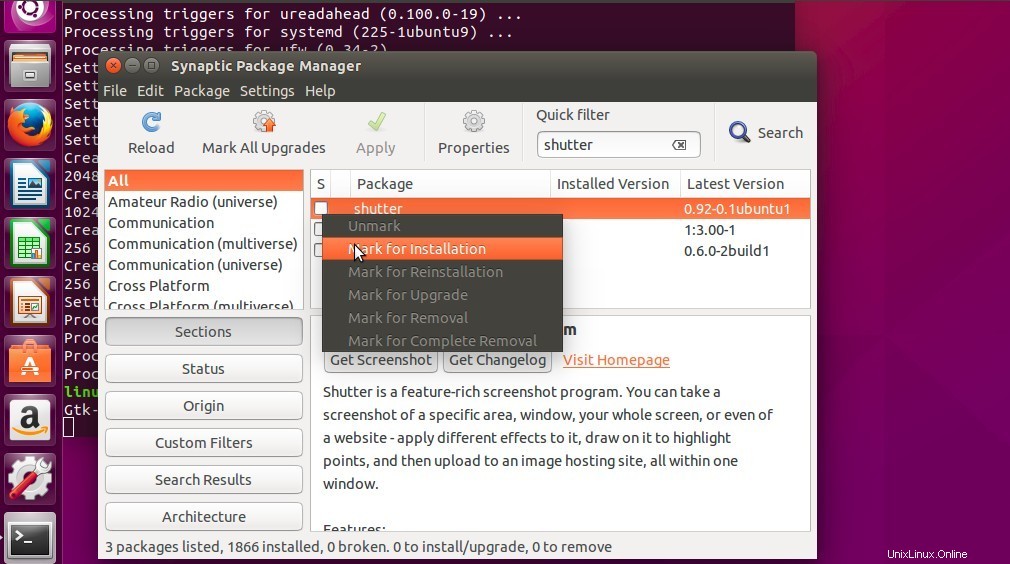
Pilih 'tandai untuk penginstalan' lalu klik Terapkan.
Setelah Instalasi selesai, Sekarang coba akses rana.
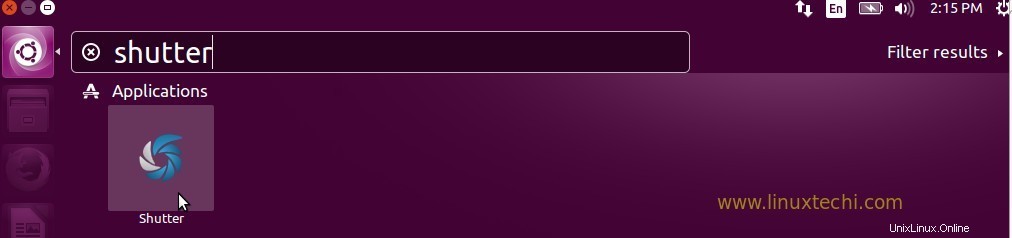
Klik ikon Rana.
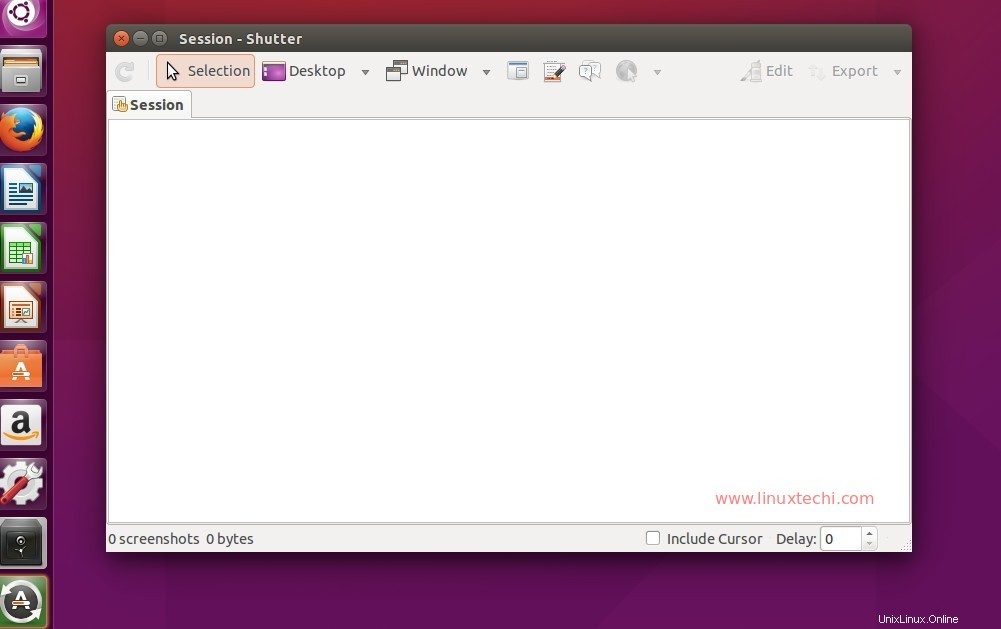
Berbagai Tangkapan Layar yang dapat diambil menggunakan rana :
- Untuk mengambil tangkapan layar dari area tertentu atau yang dipilih, klik opsi 'Seleksi'
- Untuk mengambil tangkapan layar dari seluruh desktop, klik opsi 'Desktop'
- Untuk mengambil tangkapan layar dari jendela tertentu, klik opsi 'jendela'
Untuk mengubah pengaturan default Rana , Harus Mengedit —> Preferensi
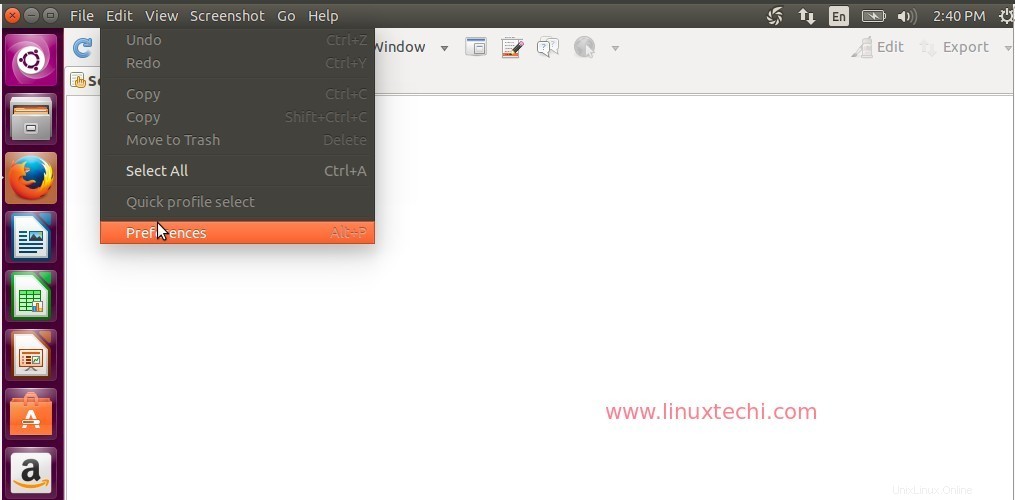

Ubah pengaturan sesuai kebutuhan Anda dan simpan perubahannya.
Menggunakan rana Kami juga dapat mengunggah gambar tangkapan layar ke situs web hosting gambar menggunakan kredensial FTP.
Klik opsi unggah di jendela Shutter Preferences. Tentukan URI FTP , nama pengguna ftp &kata sandinya dan URL Situs Web.
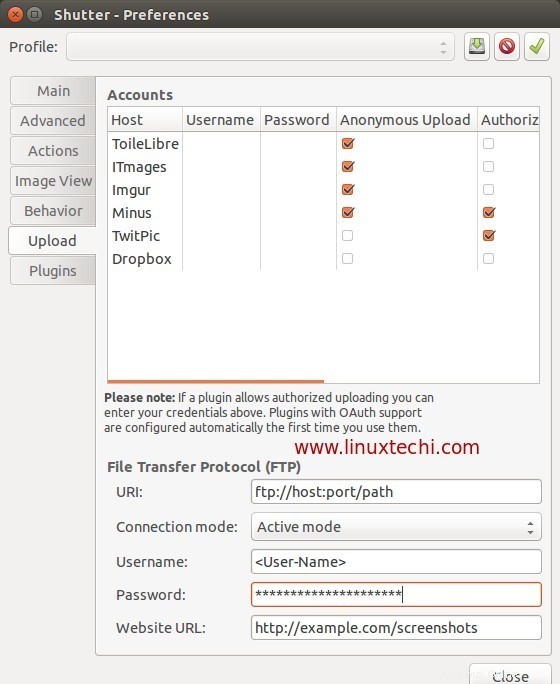
Sisipkan Teks dan sorot area penting pada Gambar tangkapan layar.
Pilih file gambar, lalu klik opsi Edit.
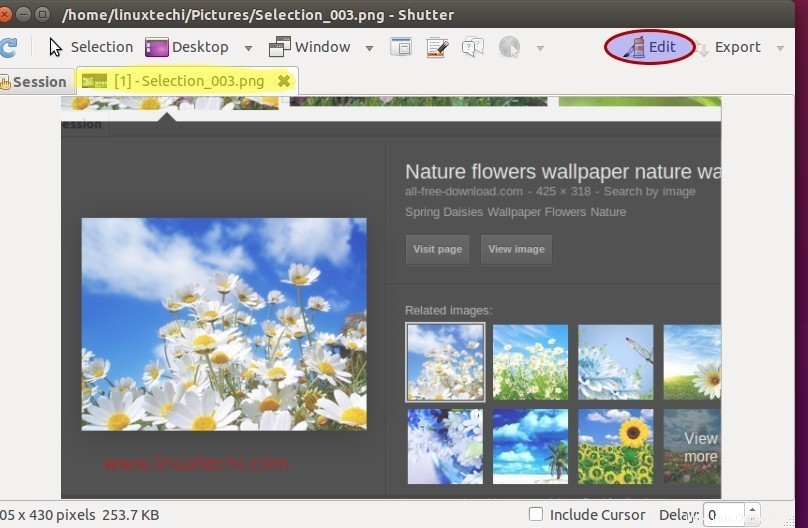
kita bisa menggambar persegi panjang, gerhana dan memasukkan teks ke dalam gambar, contoh ditunjukkan di bawah ini.
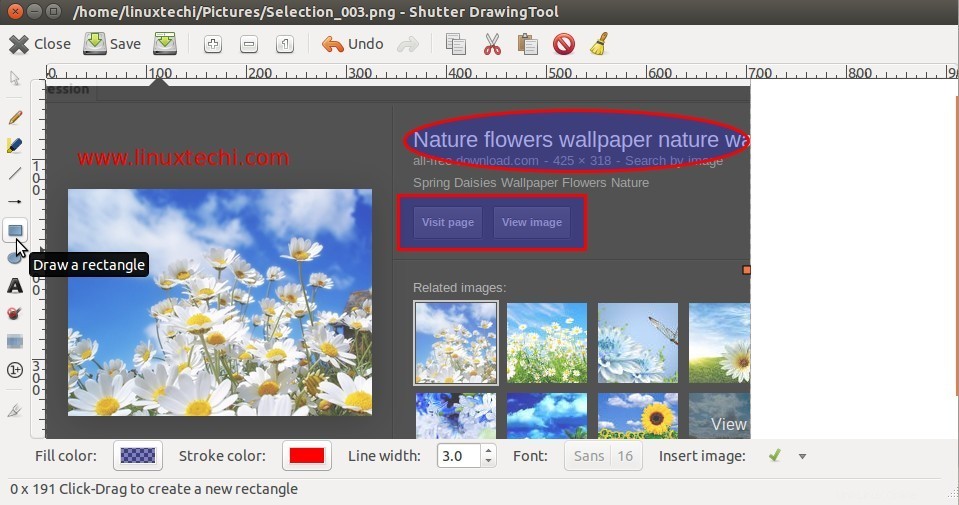
Itu menyimpulkan artikel ini. Nikmati &bersenang-senang dengan Rana 🙂